
Estos son los mejores programas para grabar pantalla en Windows 10
Los mejores programas para grabar pantalla en Windows 10. Si tienes alguna inquietud recuerda contactarnos a través de nuestras redes sociales, o regístrate y déjanos un comentario en esta página. También puedes participar en el WhatsApp. Si usas Telegram ingresa al siguiente enlace.
Si somos creadores de contenido, streamers o simplemente queremos compartir algo de lo que estamos haciendo en nuestro ordenador con otras personas. La opción de grabar la pantalla puede ser muy útil para crear vídeos, grabar nuestros juegos favoritos o crear un videotutorial de alguna aplicación. Si necesitas aprender a grabar pantalla o saber qué herramientas son las mejores para estos menesteres, sigue leyendo porque a continuación te vamos a hablar de las aplicaciones o programas más populares con las que vas a poder grabar la pantalla de tu ordenador con Windows 10.
¿Para qué sirve un grabador de pantalla?
En términos generales un grabador de pantalla es una aplicación o un programa que nos permite grabar lo que ocurre en nuestro monitor. Además, este tipo de herramientas posteriormente nos permiten exportar lo que hemos grabado en formato de vídeo. Este tipo de aplicaciones suelen ser muy útiles para poder grabar vídeos explicativos, videotutoriales o simplemente para grabarnos mientras jugamos a alguno de nuestros videojuegos favoritos.
Para grabar nuestra pantalla normalmente usaremos una aplicación dedicada a ese fin, pero si por cualquier motivo no queremos instalar ninguna aplicación extra en nuestro ordenador lo podemos hacer de otras dos formas.
Barra de juegos
Windows 10 incluye su función de barra de juegos que permite grabar lo que ocurre en nuestra pantalla y guardarlo en formato de vídeo válido para poder verlo posteriormente en otros reproductores. Para iniciar la barra de juegos debemos usar el atajo de teclado Tecla de Windows + G. En ese momento se nos abrirá la aplicación y podemos configurar los parámetros que más se adecuen al contenido que queremos crear.
Powersoft
Desde la web de Powersoft también podemos grabar el contenido de nuestra pantalla sin necesidad de instalar ninguna aplicación en nuestro PC. El funcionamiento es bastante sencillo. Clicamos sobre el botón “Empezar a grabar” la primera vez que lo hagamos nos pedirá que descarguemos un ejecutable. Una vez instalado nos abrirá la consola de grabación donde podemos configurar los distintos parámetros.
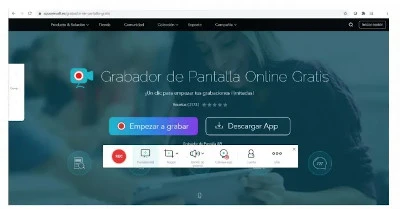
Una vez finalizamos la grabación nos permite guardar el vídeo de forma local o en la nube. Además, Powersoft nos permite exportar los vídeos en formato MP4, WMV, AVI, FLV, MPEG, VOB, ASF, GIF.
Programas para grabar pantalla en Windows
Si por el contrario quieres instalar una aplicación para poder grabar la pantalla de tu PC porque la vas a usar de forma recurrente a continuación te dejamos un listado con algunos de los programas más populares.
Icecream Screen recorder: grabar pantalla en Windows
La aplicación Icecream Screen Recorder es un programa gratuito que nos permite grabar nuestra pantalla de forma gratuita. Entre sus características principales nos encontramos con la posibilidad de grabar toda o parte de nuestra pantalla, graba audio y nos permite agregar notas para poder realzar una parte de nuestro vídeo, podemos agregar un logo, tiene una pequeña parte de edición que nos permite recortar grabaciones, podemos ocultar el puntero del ratón, acelerar o ralentizar la grabación. Otra característica muy útil si nos dedicamos a la realización de videotutoriales es que podemos agregar una animación al clic del ratón.
Bandicam
Otro programa muy popular para poder grabar pantalla es Bandicam, que presume de ser el mejor software de grabación para captura de pantalla, juegos y cámaras web.
La aplicación permite grabar todo lo que ocurre en nuestra pantalla y es capaz de grabar juegos 2D/3D con vídeo a resolución 4K y una tasa de refresco de hasta 480 fps. Entre sus funciones principales destacan la posibilidad de dibujar o escribir a tiempo real sobre el vídeo. Podemos añadir una webcam de forma superpuesta, grabar de forma programada, mezclar nuestra vox en el vídeo que estamos grabando, añadir efectos y animaciones cuando hacemos clic con el ratón o usar efecto croma para simular un fondo virtual.
La versión completa tiene dos versiones. Si queremos una licencia para un ordenador tiene un coste de 36’95 euros y si necesitamos licencia para dos PC’s tiene un coste de 54’96 euros. Además, podemos comprar el paquete de Bandicam + Bandicut por 55’95 euros.
OBS Studio: grabar pantalla en Windows
La popular aplicación OBS Studio es muy conocida por ser usada de forma masiva para emitir vídeo por streaming en plataformas como YouTube o Twitch. OBS Studio es capaz de poder grabar pantalla además de ser usada para efectuar streaming en directo. Las características más conocidas como la captura y mezcla de sonido y vídeo a tiempo real de alta calidad, los filtros para fuentes de vídeos o el mezclador de audio para poder ecualizar el sonido también están disponibles cuando grabamos pantalla.
Action!: grabar pantalla en Windows
Action es otro programa que permite grabar pantalla, en este caso nos encontramos ante una aplicación muy potente y completa que puede adecuarse a cualquier persona que se dedique a la creación de contenido.
Action! Permite grabar y emitir nuestra pantalla a tiempo real. Cuenta con una interfaz intuitiva con la configuración muy a mano para poder realizar los ajustes de grabación de una forma sencilla y rápida. Cuenta con un modo de pantalla verde para poder hacer efecto croma y poder insertar nuestra imagen desde la webcam de forma superpuesta en la imagen que queremos mostrar.
No solamente permite la grabación de nuestra pantalla, sino que además es capaz de grabar la imagen de nuestra cámara web o dispositivos de captura con interfaz USB o HDMI. Para salvaguardar nuestra privacidad Action! Dispone de una función en la cual marcamos la aplicación que queremos grabar oscureciendo el resto del escritorio para no mostrarlo. Se adapta al hardware de nuestro PC por lo que si contamos con potencia suficiente nos permite grabar a resolución 4K y con una tasa de refresco excepcionalmente alta.
Permite emitir el vídeo directamente a los servicios de streaming más populares como por ejemplo Twitch o YouTube. Cuenta con una app que convierte nuestro teléfono en un mando a distancia que permite controlar las grabaciones iniciándolas o pausándolas y permite monitorizar en todo momento la tasa de refresco a la que estamos grabando, El precio de Action!on! Screen and game recorder que marca su web oficial de 19’93 euros.






